"اعتدت أن أكون قادرًا على استيراد قائمة تشغيل iTunes الخاصة بي إلى Spotify للاستماع وكنت أفعل ذلك لسنوات. ولكن فجأة ، لم تعد هذه الميزة موجودة. هل يعرف أي شخص سبب اختفاء هذه الميزة؟" - طرح أحد مستخدمي Spotify سؤالاً في مجتمع Spotify.
في الواقع ، لا يمكنك إضافة قائمة تشغيل iTunes إلى Spotify بعد الآن لأن فريق Spotify أزال هذه الميزة في فبراير 2018. إذا كنت ترغب في الاستماع إلى أغاني iTunes على Spotify ، فستحتاج إلى إيجاد طريقة بديلة. سيخبرك هذا الدليل بالضبط كيف.
طريقة 1. استيراد iTunes Playlist إلى Spotify على جهاز الكمبيوتر
هنا هو كيف يعمل:
على الرغم من أن "استيراد قائمة تشغيل iTunes"اختفت الميزة ، يمكنك استخدام ميزة أخرى تسمى"أضف مصدر"لتحميل أغاني iTunes المحلية إلى Spotify. عند استيراد جميع أغاني iTunes ، يمكنك الاستمتاع بهذه الأغاني من Spotify's"ملف محلي" الجزء.
شيء آخر يجب أن نلاحظه هو ذلك لا يدعم Spotify تنسيق iTunes M4A أو Apple Music M4P. إذا كنت تريد تشغيل أغاني iTunes في تطبيق Spotify ، فأنت بحاجة إلى تحويل أغاني iTunes إلى MP3 قبل استيراد قائمة التشغيل الخاصة بك إلى Spotify.
ملاحظات:
هذه الطريقة مفيدة فقط عند استيراد قائمة تشغيل iTunes خالية من DRM إلى Spotify.
إذا كنت ترغب في إضافة أغاني iTunes محمية بواسطة DRM إلى Spotify ، فستحتاج إلى استخدام برنامج إزالة DRM لإلغاء تأمين حماية DRM أولاً. برنامج TuneFab Apple Music Converter هي أداة مثالية لإزالة DRM وتحويل موسيقى iTunes المحمية إلى MP3 بدون DRM. بمجرد اختفاء DRM ، يمكنك اتباع الخطوات أدناه لوضع أي قائمة تشغيل iTunes تريدها في Spotify.
إليك ما عليك القيام به:
1. تحويل أغاني iTunes إلى MP3:
قم بتشغيل iTunes وافتح إعدادات "التفضيلات". انتقل إلى "عام"> "إعدادات الاستيراد"> اختر "MP3 Encoder" من نافذة إعداد الاستيراد. انقر فوق "موافق" لحفظ الإعدادات.
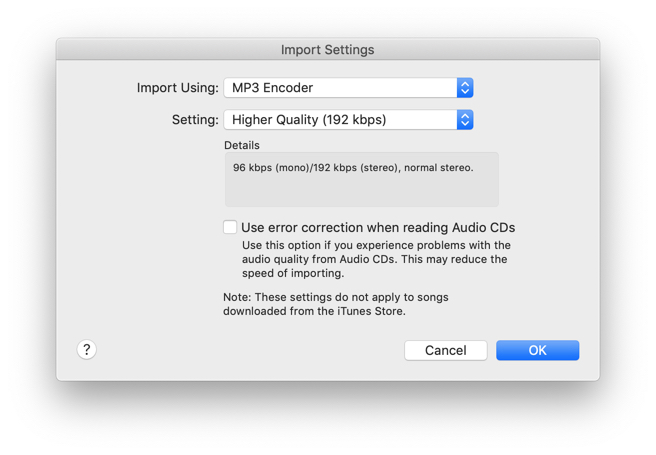
ابحث عن قائمة تشغيل iTunes التي تريد استيرادها إلى Spotify ، وانقر على "Ctrl + A" لتحديد جميع الأغاني في قائمة التشغيل هذه.
انقر فوق "ملف"> "إنشاء إصدار جديد"> "إنشاء إصدار MP3" لتحويل أغاني iTunes من ملفات الصوت AAC (.m4a) إلى ملفات صوتية MP3.
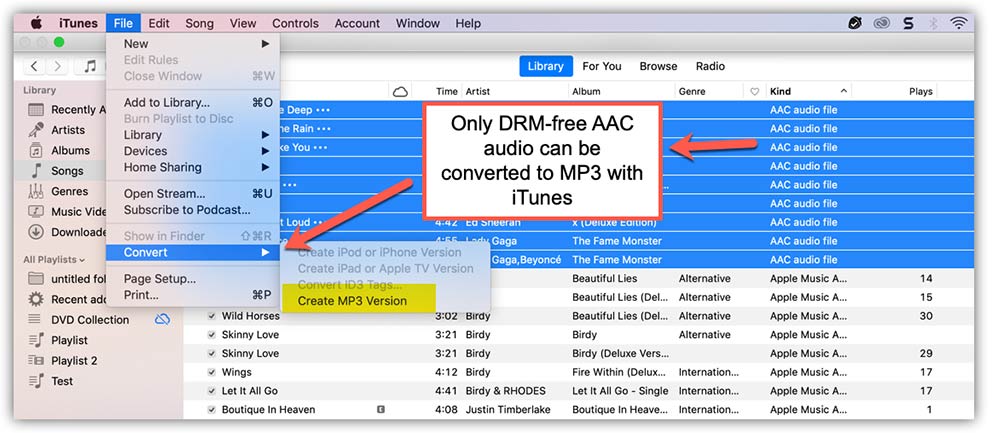
2. انسخ والصق أغاني MP3 في مجلد جديد:
بعد تحويل جميع أغاني iTunes إلى MP3 ، أنشئ "مجلدًا جديدًا" في جهاز الكمبيوتر الخاص بك ، ثم انسخ والصق جميع أغاني MP3 في هذا المجلد. فأنت جاهز لإضافة أغاني iTunes إلى Spotify.
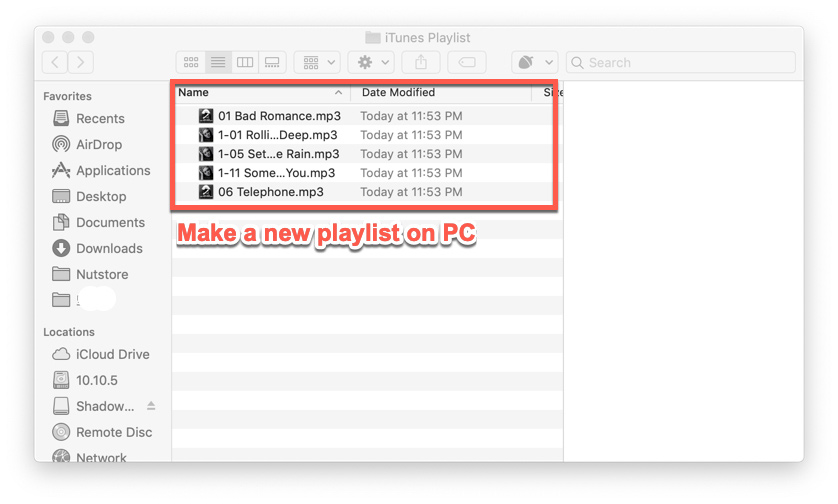
3. أضف قائمة تشغيل iTunes إلى Spotify باستخدام "إضافة مصدر":
افتح Spotify ، وانقر على "…" في الزاوية اليسرى العليا واختر "تعديل"> "تفضيل".
قم بالتمرير لأسفل حتى ترى قسم "الملفات المحلية". تمكين "عرض الملفات المحلية"الخيار. انقر فوق"إضافة مصدر".
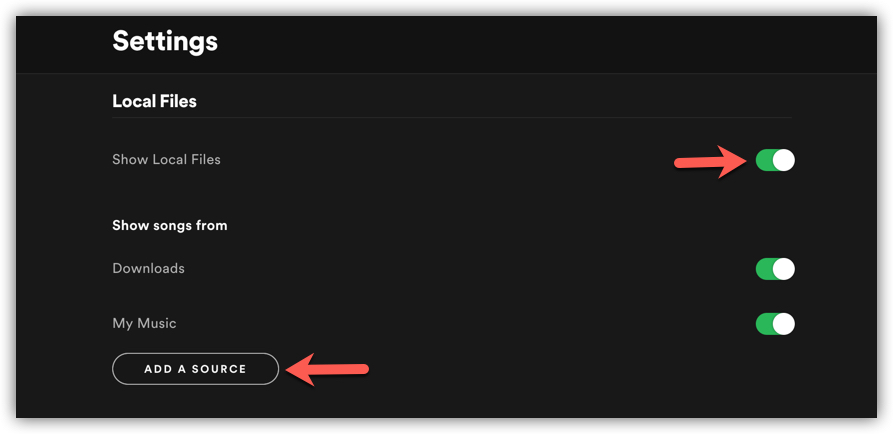
من النافذة المنبثقة ، يجب عليك اختيار "مجلد جديد" الذي يحتوي على جميع أغاني iTunes MP3 التي تريد استيرادها إلى Spotify ثم النقر فوق "موافق".
الآن يجب أن تكون قادرًا على رؤية "مجلد جديد" كأحد المصادر المدرجة في قسم "إظهار الأغاني من" في Spotify. قم بتمكين مفتاح التبديل بجوار "مجلد جديد" ، وقم بتعطيل المصادر الأخرى.
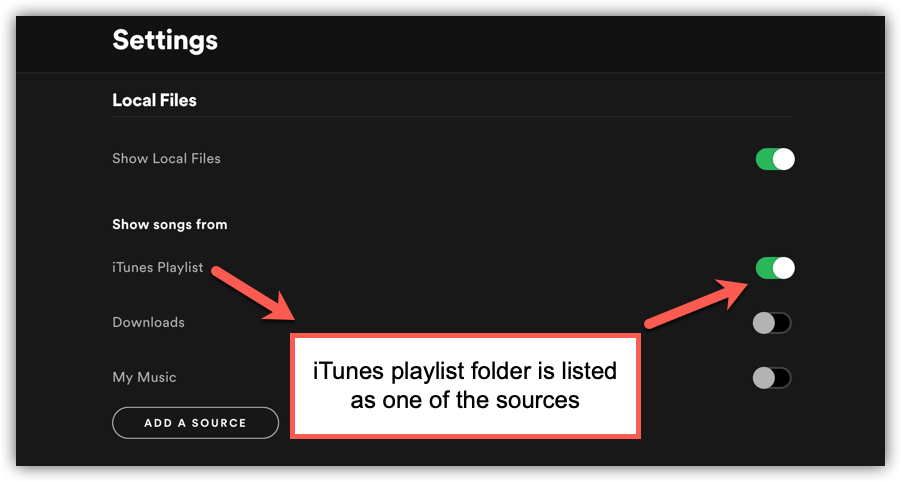
بعد ذلك ، يجب إدراج جميع الأغاني من هذا المجلد في قائمة التشغيل "الملفات المحلية" في Spotify.
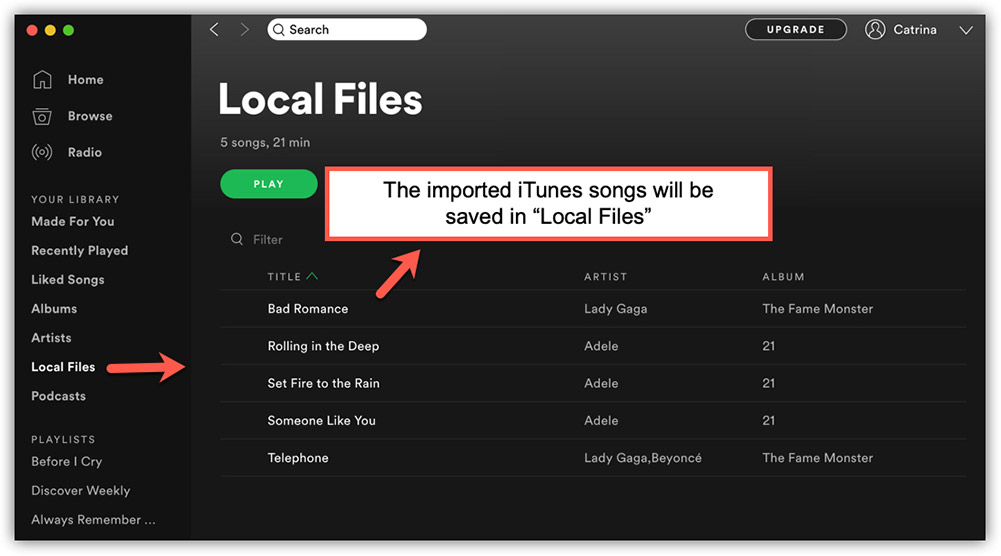
4. إنشاء قائمة تشغيل جديدة في Spotify لحفظ أغاني iTunes:
في Spotify ، انقر فوق "+ قائمة تشغيل جديدة" لإنشاء قائمة تشغيل جديدة.
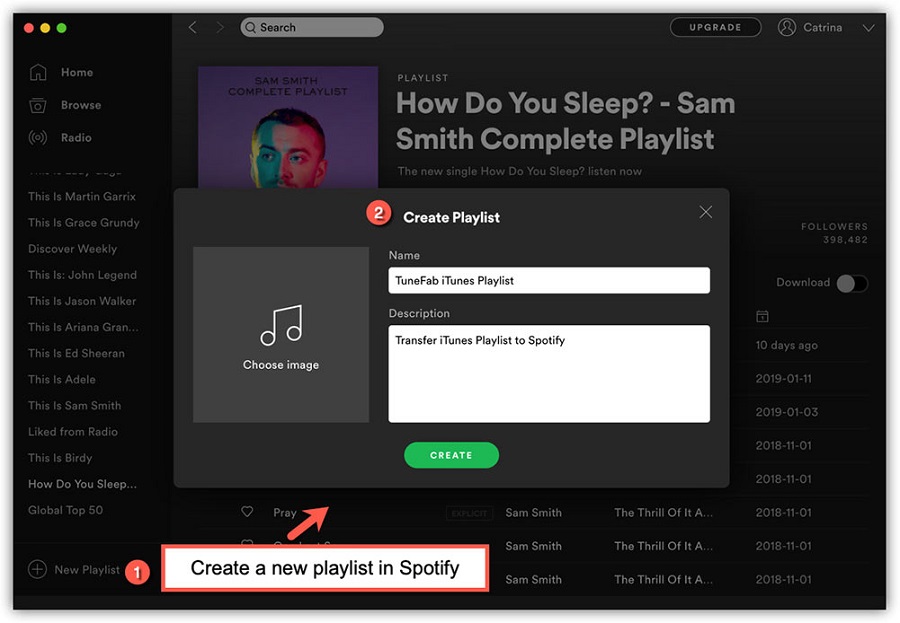
انتقل إلى "Your Library"> "Local Files" ، وحدد جميع الأغاني من "New Folder" عن طريق إدخال "Ctrl + A" (أو Cmd + A إذا كنت تستخدم Mac). ثم اسحب وأفلت أغاني iTunes المحددة في قائمة التشغيل الجديدة.
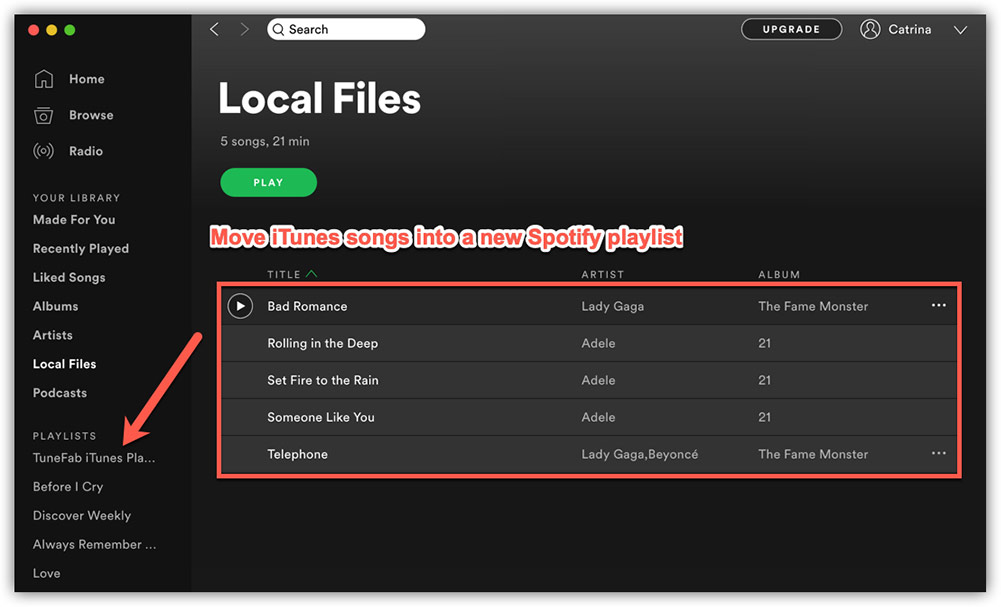
الآن انتهيت من كل شيء. استمتع بموسيقاك!
طريقة 2. نقل قائمة تشغيل iTunes إلى Spotify عبر الإنترنت
بصرف النظر عن استيراد قائمة تشغيل iTunes إلى Spotify يدويًا ، يمكنك أيضًا استخدام أداة مجانية عبر الإنترنت لنقل أغاني iTunes بسهولة إلى Spotify. TunemyMusic عبارة عن منصة مجانية عبر الإنترنت قادرة على نقل قوائم التشغيل بين خدمات بث الموسيقى المختلفة ، على سبيل المثال ، من Apple Music إلى Spotifyأو من iTunes إلى Spotify أو العكس.
هناك طريقتان لمزامنة قائمة تشغيل iTunes مع Spotify عبر TunemyMusic:
استيراد من iTunes XML
انسخ والصق رابط قائمة تشغيل iTunes
إليك ما عليك القيام به:
الخطوة1. اذهب إلى TunemyMusic موقع الويب ، اختر "iTunes" كمصدر.
الخطوة2. حدد قائمة التشغيل من iTunes عن طريق استيراد ملف iTunes XML أو نسخ عنوان URL لقائمة تشغيل iTunes.
الخطوة3. حدد "Spotify" كوجهة.
الخطوة4. ابدأ في نقل قائمة تشغيل iTunes إلى Spotify.
وفي الختام
كلتا الطريقتين قادرتان على استيراد قائمة التشغيل من iTunes إلى Spotify. عند الانتهاء من الاستيراد ، ستتمكن من الاستماع إلى موسيقى iTunes على Spotify الخاص بك. استمتع!















